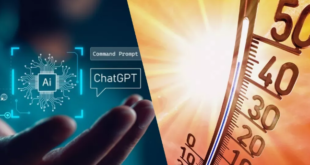अगर आपके पास आईफोन और मैकबुक की तरह कोई एपल डिवाइस है तो आप अपने फोटोस एप से काफी कुछ कर सकते हैं. आप अपने फोटोस और वीडियो को इंपोर्ट कर उन्हें एडिट कर सकते हैं. आपके फोन में कई ऐसे शानदार वीडियो होते हैं जिन्हें आप एडिट कर एक अच्छा वीडियो बनाना चाहते हैं तो वहीं उसे छोटा कर किसी को भेजना चाहते हों. फोटो एप की मदद से आप ये सारे काम कर सकते हैं. तो चलिए हम आपको बताते हैं कि आप ऐसा कैसे कर सकते हैं.
आईफोन और आईपैड पर कैसे करें एडिट
सबसे पहले फोटोस एप को खोलें और जिस वीडियो को एडिट करना चाहते हैं उसे चुने
इसके बाद एडिट ऑप्शन पर क्लिक करें
स्लाइडर का एडजस्ट करें को किस टाइम पर वीडियो रोकना और शुरू करना चाहते हैं उसे चुने
वीडियो के प्रीव्यू के लिए प्ले बटन को क्लिक करें
इसक बाद डन ऑप्शन पर क्लिक करें
नए क्लिप को सेव करें
इन सारी चीजों को करने के बाद आपका एडिट वीडियो सेव हो जाएगा तो वहीं आपका ऑरिजनल वीडियो आपकी गैलरी में ही रहेगा.
मैकबुक पर ऐसे करें वीडियो को एडिट
फोटोस एप को क्लिक कर उस वीडियो को चुने जिसे आप एडिट करना चाहते हैं
वीडियो को चुनने के बाद उसे क्लिक और ट्रिम करें
स्लाइडर को एडजस्ट कर समय को चुनें
वीडियो का प्रीव्यू करने के लिए प्ले बटन पर क्लिक करें
इसके बाद ट्रिम करें
अगर आप फुल लेंथ वीडियो को बाद में देखना चाहते हैं तो आप वीडियो को खोलकर उसपर क्लिक कर रिसेट ट्रिम को चुन सकते हैं.
 TOS News Latest Hindi Breaking News and Features
TOS News Latest Hindi Breaking News and Features